 Problème commun
Problème commun
 Comment désactiver l'affichage dynamique des dossiers et fichiers pour empêcher un accès rapide sous Windows 10 et 11 ?
Comment désactiver l'affichage dynamique des dossiers et fichiers pour empêcher un accès rapide sous Windows 10 et 11 ?
Comment désactiver l'affichage dynamique des dossiers et fichiers pour empêcher un accès rapide sous Windows 10 et 11 ?
Microsoft a introduit l'accès rapide dans Windows 10 et a conservé la fonctionnalité dans le système d'exploitation Windows 11 récemment publié. L'accès rapide remplace le système de favoris dans l'explorateur de fichiers. L'une des principales différences entre les deux fonctionnalités est que Quick Access ajoute un composant dynamique à sa liste.
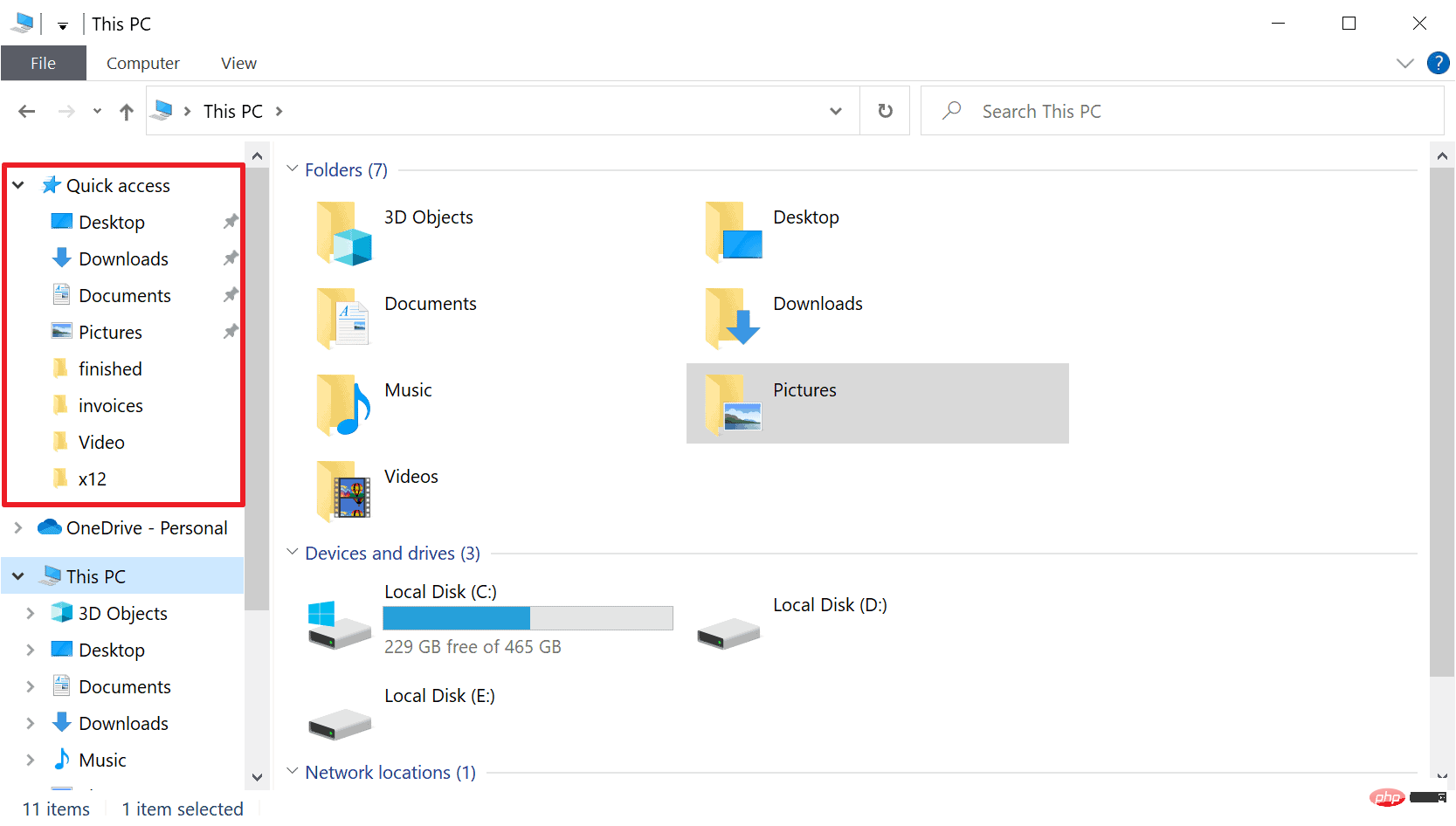
Certains dossiers sont affichés en permanence, tandis que d'autres sont affichés en fonction de leur utilisation. Les dossiers fixes sont affichés avec une icône en forme d'épingle, tandis que les dossiers dynamiques n'ont pas une telle icône. Vous pouvez voir une comparaison entre Mes favoris et Accès rapide ici pour plus de détails.
L'accès rapide est plus puissant que les Favoris, mais les listes de dossiers dynamiques y ajoutent un élément de fouillis. Les dossiers inutiles ou qui ne doivent pas être mis en surbrillance dans l'Explorateur de fichiers peuvent être affichés. La bonne nouvelle est qu'il est facile de désactiver le composant dynamique d'accès rapide sans perdre la possibilité d'épingler des dossiers dans l'Explorateur de fichiers pour un accès rapide.
Empêcher Windows d'afficher automatiquement les dossiers et les fichiers à l'aide de l'accès rapide dans l'Explorateur de fichiers 🎜🎜#L'accès rapide à l'ajout dynamique de dossiers et de fichiers à l'Explorateur de fichiers peut être désactivé directement dans le gestionnaire de fichiers. Comment procéder :
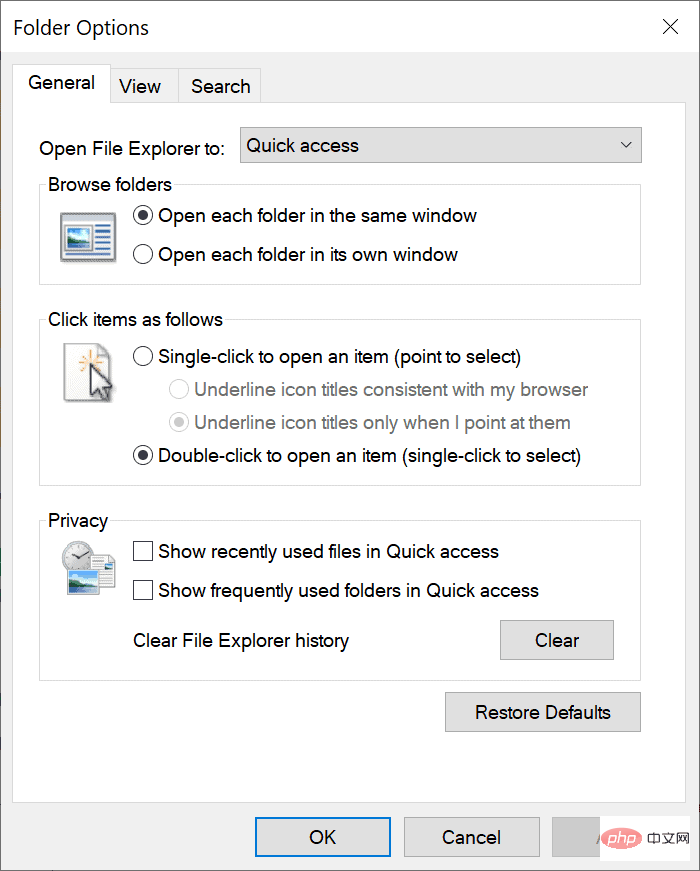 L'étape suivante dépend si vous utilisez Windows 10 ou 11 :
L'étape suivante dépend si vous utilisez Windows 10 ou 11 : - : faites un clic droit dans la barre latérale de l'Explorateur de fichiers pour accédez rapidement et sélectionnez les options, ou sélectionnez Fichier > Modifier le dossier et les options de recherche.
- Windows 11
- : cliquez avec le bouton droit sur Accès rapide dans la barre latérale de l'Explorateur de fichiers et sélectionnez Afficher plus d'options > Options, ou sélectionnez Menu (trois points) > options.
- La section confidentialité de la fenêtre ouverte affiche trois préférences liées à l'accès rapide :
- Afficher dans l'accès rapide les fichiers récents # 🎜🎜# - Détermine si les fichiers récemment utilisés apparaissent dans l'Explorateur de fichiers.
Afficher les dossiers fréquemment utilisés dans l'accès rapide - - Détermine si les fichiers fréquemment utilisés apparaissent dans l'Explorateur de fichiers.
- Effacer l'historique de l'explorateur de fichiers - Supprimer l'historique, vous permettant de repartir de zéro lors de l'affichage des fichiers récents et des dossiers fréquemment utilisés dans l'Explorateur.
- Décochez "Afficher les fichiers récemment utilisés dans l'accès rapide" et "Afficher les dossiers fréquemment utilisés dans l'accès rapide" pour désactiver les composants dynamiques.
- Vous pouvez également modifier la page de démarrage de l'Explorateur de fichiers d'Accès rapide à ce PC à l'aide de l'option Ouvrir l'Explorateur de fichiers en haut de la fenêtre Options des dossiers. Sélectionnez Appliquer et OK pour terminer.
En procédant ainsi, tous les dossiers épinglés dans l'Explorateur seront conservés, mais supprimeront tous les fichiers ou dossiers qui s'affichent en fonction de leur utilisation. Avec les deux fonctionnalités désactivées, vous pouvez toujours épingler des dossiers sur Accès rapide.
Ce qui précède est le contenu détaillé de. pour plus d'informations, suivez d'autres articles connexes sur le site Web de PHP en chinois!

Outils d'IA chauds

Undresser.AI Undress
Application basée sur l'IA pour créer des photos de nu réalistes

AI Clothes Remover
Outil d'IA en ligne pour supprimer les vêtements des photos.

Undress AI Tool
Images de déshabillage gratuites

Clothoff.io
Dissolvant de vêtements AI

AI Hentai Generator
Générez AI Hentai gratuitement.

Article chaud

Outils chauds

Bloc-notes++7.3.1
Éditeur de code facile à utiliser et gratuit

SublimeText3 version chinoise
Version chinoise, très simple à utiliser

Envoyer Studio 13.0.1
Puissant environnement de développement intégré PHP

Dreamweaver CS6
Outils de développement Web visuel

SublimeText3 version Mac
Logiciel d'édition de code au niveau de Dieu (SublimeText3)
 Correctif : le taux de rafraîchissement dynamique de Windows 11 ne fonctionne pas
Apr 13, 2023 pm 08:52 PM
Correctif : le taux de rafraîchissement dynamique de Windows 11 ne fonctionne pas
Apr 13, 2023 pm 08:52 PM
Vous pouvez mesurer le taux de rafraîchissement d'un écran en comptant le nombre de fois où l'image est mise à jour par seconde. DRR est une nouvelle fonctionnalité incluse dans Windows 11 qui vous aide à économiser la batterie tout en offrant un affichage plus fluide, mais il n'est pas surprenant qu'elle ne fonctionne pas correctement. Les écrans avec des taux de rafraîchissement plus élevés devraient devenir plus courants à mesure que de plus en plus de fabricants annoncent leur intention d'arrêter de produire des moniteurs à 60 Hz. Cela se traduira par un défilement plus fluide et un meilleur jeu, mais cela se fera au prix d’une durée de vie réduite de la batterie. Cependant, la fonctionnalité de taux de rafraîchissement dynamique dans cette itération du système d’exploitation est un ajout astucieux qui peut avoir un impact important sur votre expérience globale. Poursuivez votre lecture pendant que nous discutons de ce qu'il faut faire si le taux de rafraîchissement dynamique de Windows 11 ne fonctionne pas
 Comment masquer l'îlot dynamique et l'indicateur rouge dans l'enregistrement d'écran de l'iPhone
Apr 13, 2023 am 09:13 AM
Comment masquer l'îlot dynamique et l'indicateur rouge dans l'enregistrement d'écran de l'iPhone
Apr 13, 2023 am 09:13 AM
Sur iPhone, la fonction d'enregistrement d'écran d'Apple enregistre une vidéo de ce que vous faites sur l'écran, ce qui est utile si vous souhaitez capturer un jeu, guider quelqu'un à travers un didacticiel dans une application, démontrer un bug ou toute autre chose. Sur les anciens iPhones dotés d'une encoche en haut de l'écran, l'encoche n'est pas visible lors de l'enregistrement d'écran, comme elle devrait l'être. Mais sur les iPhones plus récents avec la découpe Dynamic Island, tels que le iPhone 14 Pro et l'iPhone 14 Pro Max, l'animation Dynamic Island affiche l'indicateur d'enregistrement rouge, ce qui rend la découpe visible dans les vidéos capturées. cela pourrait
 Convertir le disque fixe VirtualBox en disque dynamique et vice versa
Mar 25, 2024 am 09:36 AM
Convertir le disque fixe VirtualBox en disque dynamique et vice versa
Mar 25, 2024 am 09:36 AM
Lors de la création d'une machine virtuelle, il vous sera demandé de sélectionner un type de disque, vous pouvez sélectionner un disque fixe ou un disque dynamique. Et si vous choisissez des disques fixes et réalisez plus tard que vous avez besoin de disques dynamiques, ou vice versa, vous pouvez convertir l'un en l'autre ? Dans cet article, nous verrons comment convertir un disque fixe VirtualBox en disque dynamique et vice versa. Un disque dynamique est un disque dur virtuel qui a initialement une petite taille et qui augmente à mesure que vous stockez des données dans la machine virtuelle. Les disques dynamiques sont très efficaces pour économiser de l'espace de stockage, car ils n'occupent que l'espace de stockage de l'hôte nécessaire. Cependant, à mesure que la capacité du disque augmente, les performances de votre ordinateur peuvent être légèrement affectées. Les disques fixes et les disques dynamiques sont couramment utilisés dans les machines virtuelles
 Comment convertir un disque dynamique en disque de base sous Windows 11
Sep 23, 2023 pm 11:33 PM
Comment convertir un disque dynamique en disque de base sous Windows 11
Sep 23, 2023 pm 11:33 PM
Si vous souhaitez convertir un disque dynamique en disque de base sous Windows 11, vous devez d'abord créer une sauvegarde car le processus effacera toutes les données qu'il contient. Pourquoi devriez-vous convertir un disque dynamique en disque de base sous Windows 11 ? Selon Microsoft, les disques dynamiques sont obsolètes depuis Windows et leur utilisation n'est plus recommandée. De plus, Windows Home Edition ne prend pas en charge les disques dynamiques, vous ne pourrez donc pas accéder à ces lecteurs logiques. Si vous souhaitez combiner plus de disques dans un volume plus grand, il est recommandé d'utiliser des disques de base ou des espaces de stockage. Dans cet article, nous allons vous montrer comment convertir un disque dynamique en disque de base sous Windows 11. Comment convertir un disque dynamique en disque de base sous Windows 11 ? au début
 Comment obtenir des vignettes dynamiques sur le bureau et le menu Démarrer sous Windows 11
Apr 14, 2023 pm 05:07 PM
Comment obtenir des vignettes dynamiques sur le bureau et le menu Démarrer sous Windows 11
Apr 14, 2023 pm 05:07 PM
Imaginez que vous recherchez quelque chose sur votre système mais que vous ne savez pas quelle application ouvrir ou sélectionner. C'est là que la fonctionnalité Live Tiles entre en jeu. Une vignette dynamique pour toute application prise en charge peut être ajoutée au menu Démarrer du bureau ou du système Windows, ses vignettes changeant fréquemment. Les LiveTiles donnent vie aux widgets d'application d'une manière très agréable. Pas seulement pour son apparence, mais aussi pour sa commodité. Supposons que vous utilisiez l'application WhatsApp ou Facebook sur votre système, ne serait-il pas pratique que le nombre de notifications soit affiché sur l'icône de l'application ? Ceci est possible si une telle application prise en charge est ajoutée en tant que vignette dynamique. Voyons comment le faire sous Windows
 Comment désactiver l'affichage dynamique des dossiers et fichiers pour empêcher un accès rapide sous Windows 10 et 11 ?
May 06, 2023 pm 04:58 PM
Comment désactiver l'affichage dynamique des dossiers et fichiers pour empêcher un accès rapide sous Windows 10 et 11 ?
May 06, 2023 pm 04:58 PM
Microsoft a introduit l'accès rapide dans Windows 10 et a conservé la fonctionnalité dans le système d'exploitation Windows 11 récemment publié. L'accès rapide remplace le système de favoris dans l'explorateur de fichiers. L'une des principales différences entre les deux fonctionnalités est que Quick Access ajoute un composant dynamique à sa liste. Certains dossiers apparaissent de manière permanente, tandis que d'autres apparaissent en fonction de leur utilisation. Les dossiers fixes sont affichés avec une icône en forme d'épingle, tandis que les dossiers dynamiques n'ont pas une telle icône. Vous pouvez voir une comparaison entre Mes favoris et Accès rapide ici pour plus de détails. L'accès rapide est plus puissant que les favoris, mais les listes de dossiers dynamiques y ajoutent un élément de fouillis. Les fichiers inutiles ou qui ne doivent pas être mis en surbrillance dans l'Explorateur de fichiers peuvent être affichés
 Comment utiliser le verrouillage dynamique sur Windows 11
Apr 13, 2023 pm 08:31 PM
Comment utiliser le verrouillage dynamique sur Windows 11
Apr 13, 2023 pm 08:31 PM
Qu’est-ce que le verrouillage dynamique sur Windows 11 ? Dynamic Lock est une fonctionnalité de Windows 11 qui verrouille votre ordinateur lorsqu'un appareil Bluetooth connecté (votre téléphone ou portable) devient hors de portée. La fonction Dynamic Lock verrouille automatiquement votre PC même si vous oubliez d'utiliser le raccourci Windows Key + L en vous éloignant. Dynamic Lock fonctionne avec n'importe quel appareil connecté via Bluetooth, mais il est préférable d'utiliser un appareil doté d'une batterie et d'une autonomie suffisantes, comme votre téléphone. Une fois que votre appareil devient inaccessible pendant 30 secondes, Windows verrouille automatiquement l'écran. Associer un appareil Bluetooth avec Windows 11 Pour que tout fonctionne correctement, vous devez d'abord
 Comment créer un carrousel d'images dynamique en utilisant HTML, CSS et jQuery
Oct 25, 2023 am 10:09 AM
Comment créer un carrousel d'images dynamique en utilisant HTML, CSS et jQuery
Oct 25, 2023 am 10:09 AM
Comment utiliser HTML, CSS et jQuery pour créer un carrousel d'images dynamiques Dans la conception et le développement de sites Web, le carrousel d'images est une fonction fréquemment utilisée pour afficher plusieurs images ou bannières publicitaires. Grâce à la combinaison de HTML, CSS et jQuery, nous pouvons obtenir un effet carrousel d'images dynamique, ajoutant de la vitalité et de l'attrait au site Web. Cet article explique comment utiliser HTML, CSS et jQuery pour créer un carrousel d'images dynamique simple et fournit des exemples de code spécifiques. Étape 1 : Configurer la jonction HTML




